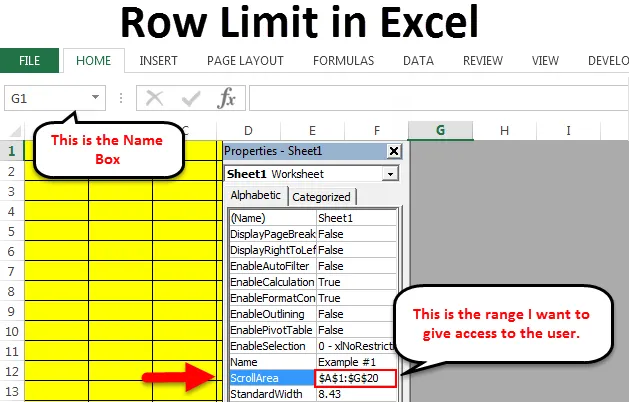
Limita de rând în Excel (cuprins)
- Limita de rând în Excel
- Ascundeți rândurile pe care nu doriți să le afișați
- Limitați zona de defilare
Limita de rând în Excel
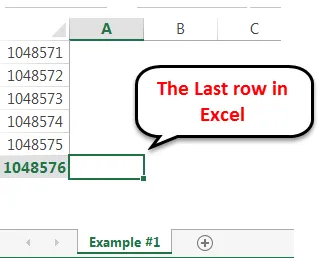
Excel are multe versiuni din 2013 până în 2016, care este cea mai recentă versiune de Microsoft. Fiecare versiune de excel are propriul său număr de rânduri și număr de coloane. Până la excel 2007, numărul maxim de rânduri este de 65000 de rânduri. În Excel 2007 și versiunile ulterioare, a fost crescut la 1 milion de rânduri, adică peste 10 rânduri lakh. Numărul maxim de coloane este de 16000 de coloane. Cu excepția cazului în care lucrați pentru o companie de știință a datelor, nu foarte des folosim toate rândurile din foaia de calcul Excel. În excel limităm acele rânduri și coloane acces la utilizatori sau controlăm foaia de calcul pentru a arăta numărul de rânduri și coloane. Dacă vine un utilizator și doriți să restricționați accesul la o anumită zonă, putem face acest lucru și noi. Există două metode prin care putem face această sarcină. Urmați acest articol complet pentru a explora această opțiune.
Ascundeți rândurile pe care nu doriți să le afișați
Dacă ești bătrân să excelezi în ascunzări și ascunzișuri, acest lucru nu este ciudat pentru tine. Tehnica similară pe care o putem aplica și aici. Este foarte rar, folosim mai mult de 1 rânduri lakh de set de date. De multe ori nu vreau să arăt rânduri inutile utilizatorilor. Putem ascunde atât rânduri cât și coloane în excel. Urmați pașii de mai jos pentru a afla această tehnică.
Puteți descărca acest șablon Excel Limit Row aici - Șablonul Excel Limit RowPasul 1: Selectați un rând de mai jos unde doriți să afișați numărul de rânduri. De exemplu, dacă vreau să afișez 1 rânduri lakh, voi selecta rândul după 1 rând lakh. Nu este atât de ușor să ajungi după rândul de 1 lakh. Nu este atât de ușor să derulați până la primul rând lakh. Plasați un cursor pe caseta de nume .
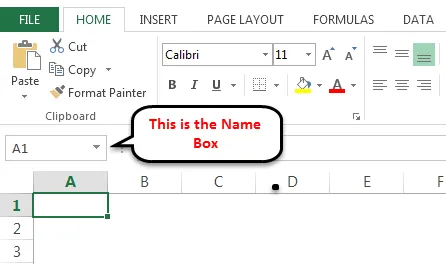
Acum tastați A100001 în caseta nume și apăsați Enter, vă va duce la rând după 1 rând lakh.
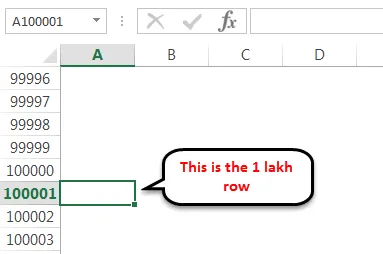
Selectați întregul rând apăsând tasta rapidă Shift Space .
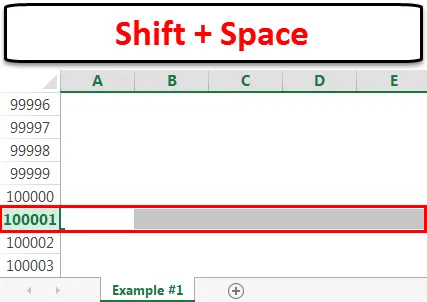
Pasul 2: Acum țineți tasta Shift & Ctrl> Apăsați săgeata în jos, vă va duce până la sfârșitul ultimului rând.
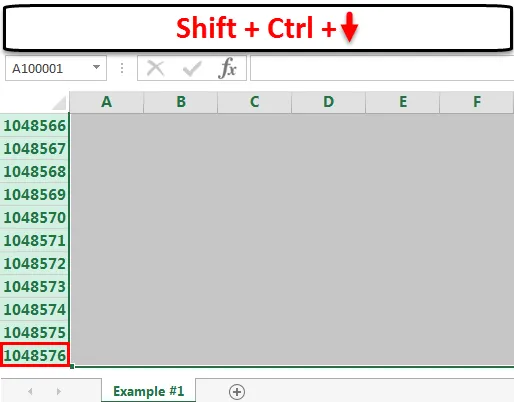
Pasul 3: Faceți clic dreapta pe antetul coloanei și selectați opțiunea ascunde.
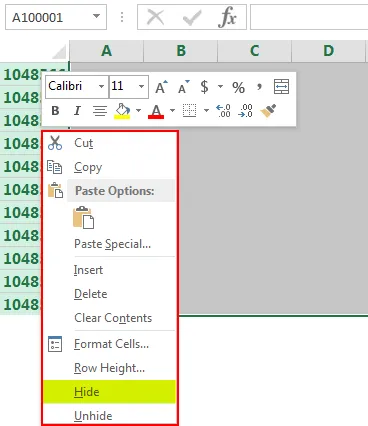
Sfat Pro: Putem apăsa și Ctrl + 9 care este tasta rapidă pentru a ascunde rândurile selectate.
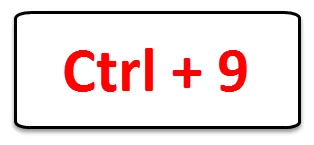
Pasul 4: Va ascunde toate rândurile selectate și va afișa doar 1 rânduri lakh.
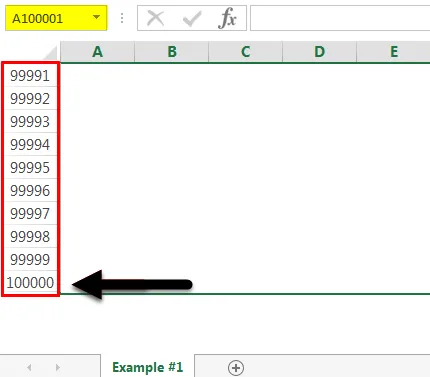
Limitați zona de defilare
Într-o foaie de calcul generală, utilizatorul se poate deplasa oriunde în foaia de lucru. Cu toate acestea, uneori trebuie să restricționăm accesul utilizatorului la anumite zone.
Putem face acest lucru folosind tehnica de codare VBA.
Pasul 1: Deschideți cartea de lucru pe care doriți să o restricționați.
Pasul 2: Apăsați ALT + F11 care este tasta rapidă pentru a deschide editorul VBA. Va afișa fereastra editorului VBA.
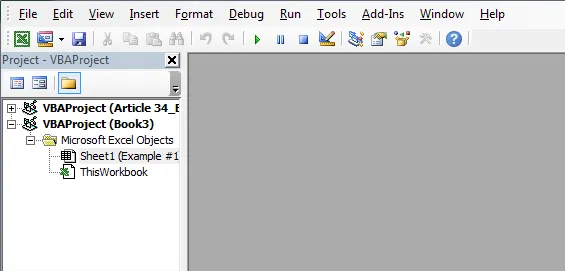
Pasul 3: Faceți clic dreapta pe foaia de lucru unde doriți să restricționați accesul utilizatorului. În cazul meu, selectez Fișa 1 . Faceți clic dreapta și selectați View Code, va activa spațiul codului VBA.
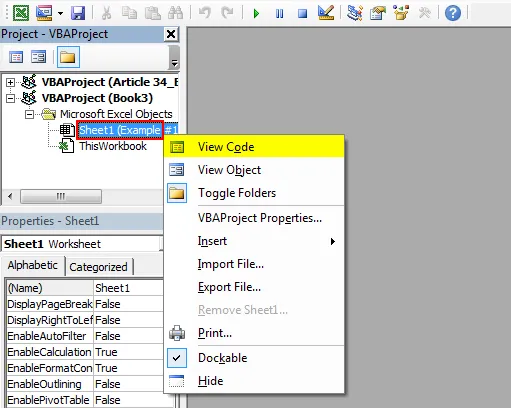
Pasul 4: Selectați Sheet1 și apăsați F4 , care va deschide fereastra Proprietățile foii.
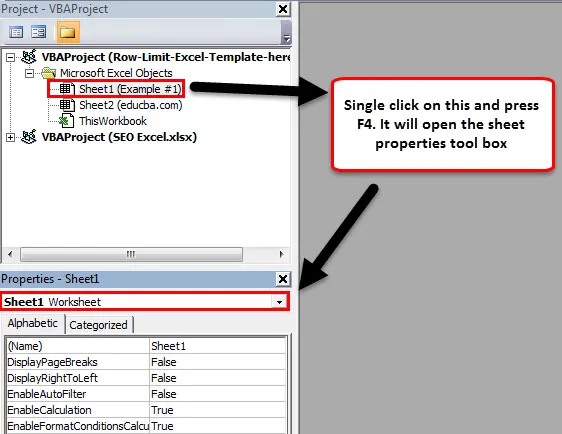
Pasul 5: Găsiți ScrollArea în această casetă de instrumente.
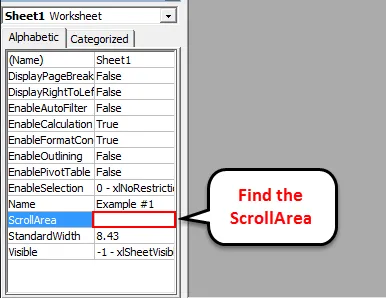
Tastați zona (intervalul) în fișa de lucru la care doriți să le oferiți acces. Am menționat A1 până la G20 în imaginea de mai jos.
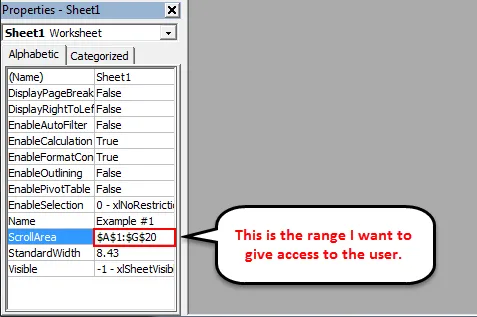
Pasul 6 : Închideți fereastra Editor VBA și Salvați cartea de lucru. Acum, utilizatorul nu se poate deplasa dincolo de celulele selectate. Am limitat accesul rândurilor la utilizatori.
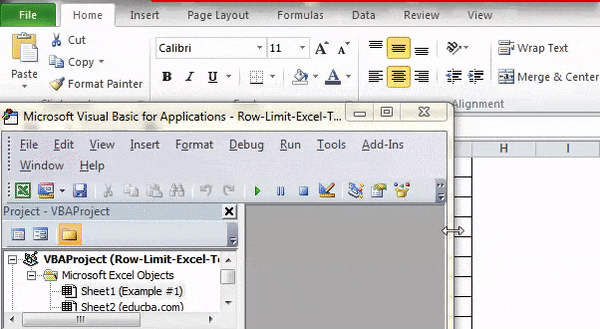
Acum testează fișa de lucru. Nu puteți plasa cursorul decât zona de culoare galbenă.
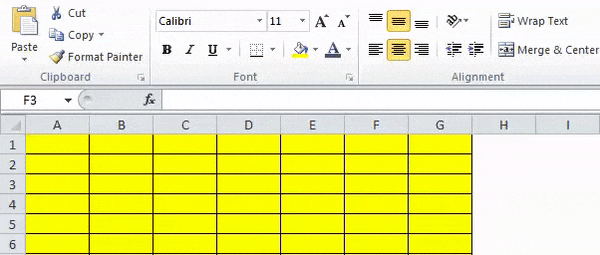
Lucruri de reținut despre Row Limit în Excel
- Tasta de comandă rapidă pentru a ascunde rândurile este Ctrl + 9. Folosiți tastatura numerică orizontală.
- Putem specifica orice tip de interval în zona de derulare pentru a limita accesul.
- Odată ce rândurile sunt ascunse, putem să ne ascundem în orice moment.
- În cea mai recentă versiune a excel, sunt disponibile maximum 1.048.576 rânduri de 16.384 coloane.
Articole recomandate
Acesta a fost un ghid pentru Limita rândului în Excel. Aici discutăm Limita rândului în Excel și cum să utilizăm Limita Rândului în Excel împreună cu exemple practice și șablonul Excel descărcabil. De asemenea, puteți parcurge și alte articole sugerate -
- Aflați tabelul de date în MS Excel
- Informații despre caseta Combo Excel
- Cum să creezi Bubble Chart în Excel?
- Aflați instrumentul Bara de derulare în Excel